Återställ raderade ljudfiler från Android, iPhone, Windows och Mac
"Hur kan jag återställa raderade ljudfiler från mobilenFå saker är mer frustrerande än att inse att man av misstag har raderat viktiga ljudfiler. Oavsett om det är en röstinspelning, ett musikspår, en föreläsningsanteckning, ett podcastavsnitt eller ett studioprojekt. Speciellt för mobilanvändare, eftersom det inte är lätt att hantera ljudfiler på en telefon. Som tur är kan man i många fall återställa raderade ljudfiler eftersom de inte är permanent borta.
Det här inlägget förklarar de vanligaste orsakerna till att ljudfiler raderas och erbjuder olika metoder för att återställa raderade ljudfiler från Android, iOS, Windows och Mac.
SIDINNEHÅLL:
Del 1: Varför ljudfiler raderas
Innan vi börjar med metoder för återställning av ljudfiler är det verkligen bra att förstå varför ljudfiler försvinner från första början. Några av de vanligaste orsakerna inkluderar:
Oavsiktlig radering: Du kanske någonsin har raderat dina ljudfiler, som nedladdade låtar och röstmeddelanden. I så fall kan du inte komma undan med det.
Formateringsfel: Om du någonsin har formaterat om en enhet, ett SD-kort eller ett USB-minne utan att inse att det innehöll ljudfiler, så var dina ljudfiler borta.
Filkorruption: Strömavbrott, osäker utmatning av lagringsutrymme eller programkrascher kan orsaka filkorruption och dina ljudfiler skadas eller raderas.
Virus- eller skadlig kodattack: Skadliga program kan radera eller dölja filer på din dator eller telefon, vilket kan göra att dina ljudfiler försvinner.
Del 2: Hur man återställer raderade ljudfiler
Metod 1: Kontrollera papperskorgen eller papperskorgen
Om du har raderat ljudfiler på en dator är det första du bör kontrollera Papperskorgen korgen~~POS=HEADCOMP (Windows) eller trash (Mac). I så fall kan du enkelt återställa de raderade ljudfilerna från dem.
På Windows:
Öppna papperskorgen från skrivbordet. Leta reda på din ljudfil (leta efter vanliga format som MP3, WAV, AAC, M4A). Högerklicka sedan på den och välj återställa.
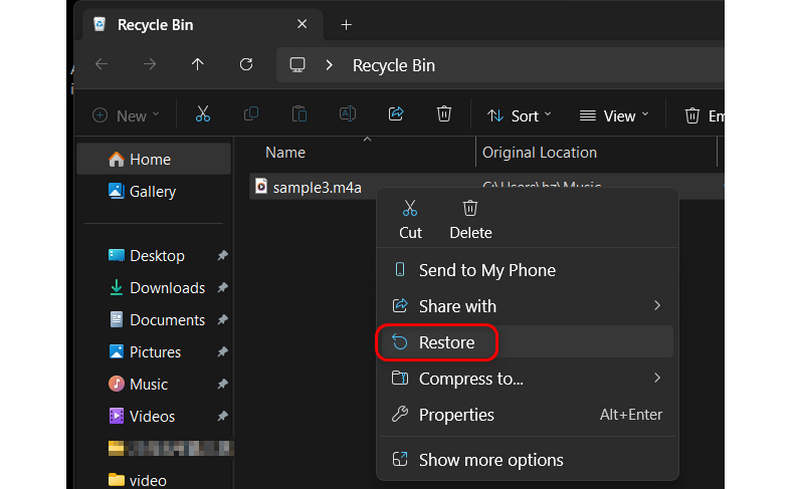
På Mac:
Öppna trash från dockan. Dra den raderade filen tillbaka till en mapp, eller högerklicka på den och klicka på Ställ tillbaka knappen för att återställa raderade ljudfiler på din Mac.
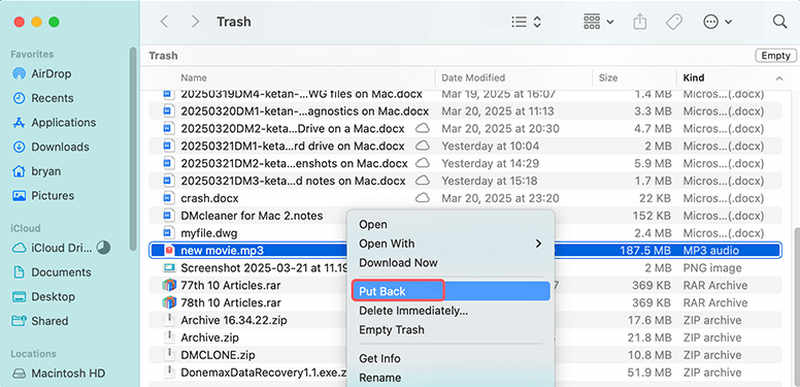
AnmärkningarDen här metoden fungerar bara om du inte har tömt papperskorgen än.
Metod 2: Återställ från nyligen borttagna filer på Android/iPhone
De flesta moderna smartphones har en Nyligen raderad mappen i deras galleri eller filapp. Även om det är en ljudfil kan du hitta ett sätt att återställa raderade ljudfiler från Android och iPhone.
På iPhone:
Öppna Filer app eller Röstmemor app. Gå till Nyligen borttagna. Markera sedan filen och tryck på Recover knappen för att återställa raderade ljudfiler från din iPhone.
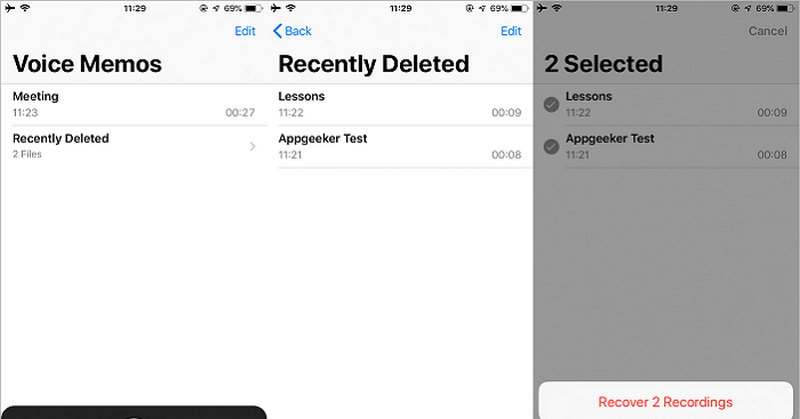
På Android:
Kontrollera appen Mina filer eller Galleri. Leta efter en mapp som heter Papperskorgen eller Nyligen borttagen. Sedan kan du enkelt hitta dina ljudfiler och återställa dem på din Android-telefon.
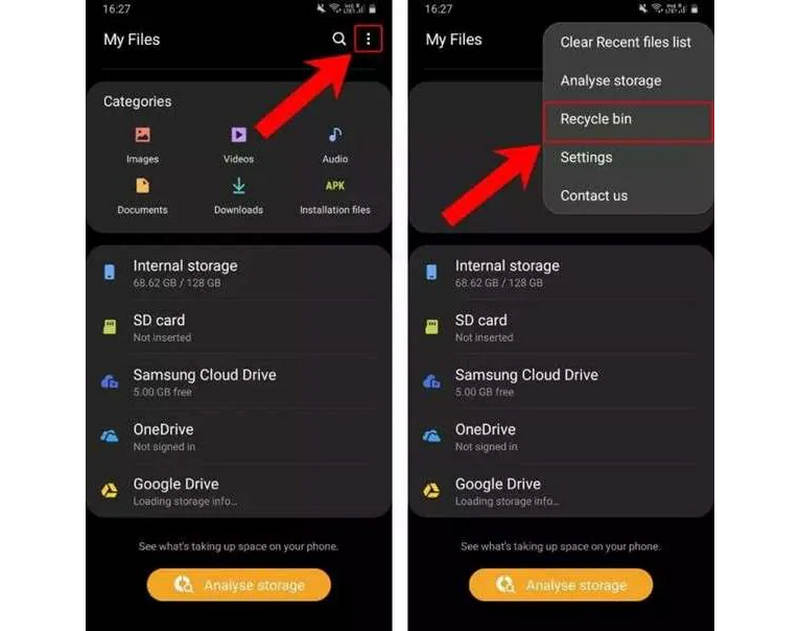
Dessa mappar lagrar vanligtvis filer i 30 dagar innan de tas bort permanent.
Metod 3: Använd filhistorik eller säkerhetskopiering
Om du har säkerhetskopiering aktiverad, som iCloud, Google Cloud och Filhistorik, är det mycket enklare att återställa raderade ljudfiler. Kolla hur du kan återställa filer med olika återställningsverktyg.
Filhistorik i Windows:
Steg 1. Gå till mappen där ljudfilerna lagrades.
Steg 2. Högerklicka på mappen och klicka på Återställ tidigare versioner.
Steg 3. Här kan du se några säkerhetskopior. Du kan välja önskad fil och klicka på återställa knappen för att återställa raderade ljudfiler i Windows.
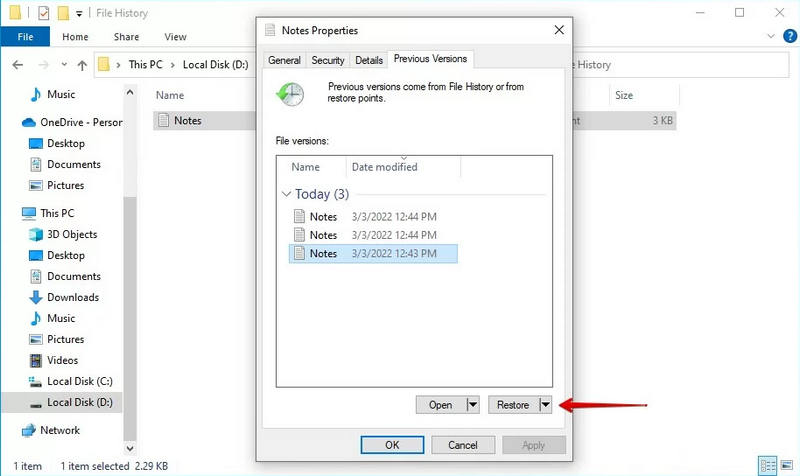
Tidsmaskin på Mac:
Steg 1. Starta Time Machine längst upp till höger på din Mac-skärm.
Steg 2. Navigera till det datum då dina ljudfiler fortfarande fanns.
Steg 3. Då kanske du kan se säkerhetskopian av filerna. Välj de filer du vill ha och klicka på återställa knappen för att återställa raderade ljudfiler på Mac.
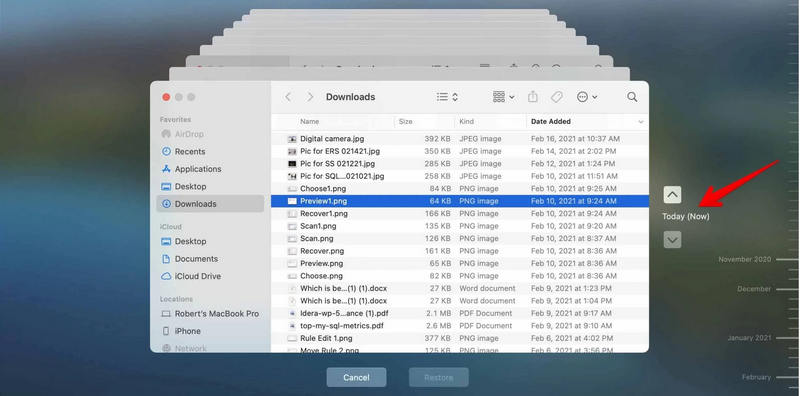
iCloud på iPhone:
Om du har aktiverat iCloud-säkerhetskopiering säkerhetskopieras dina iPhone-data till iCloud, så du kan återställa raderade ljudfiler med iCloud. Men om ditt iCloud-lagringsutrymme är begränsat eller tar slut kanske du inte hittar önskad ljudfil.
Steg 1. fabriksåterställning din iPhone i Inställningar. Starta sedan om din iPhone som en helt ny enhet.
Steg 2. Följ anvisningarna på skärmen för att återställa din iPhone. När det gäller Överför appar och data skärm, bör du välja Från iCloud BackupSedan kan du återställa raderade ljudfiler på iPhone.
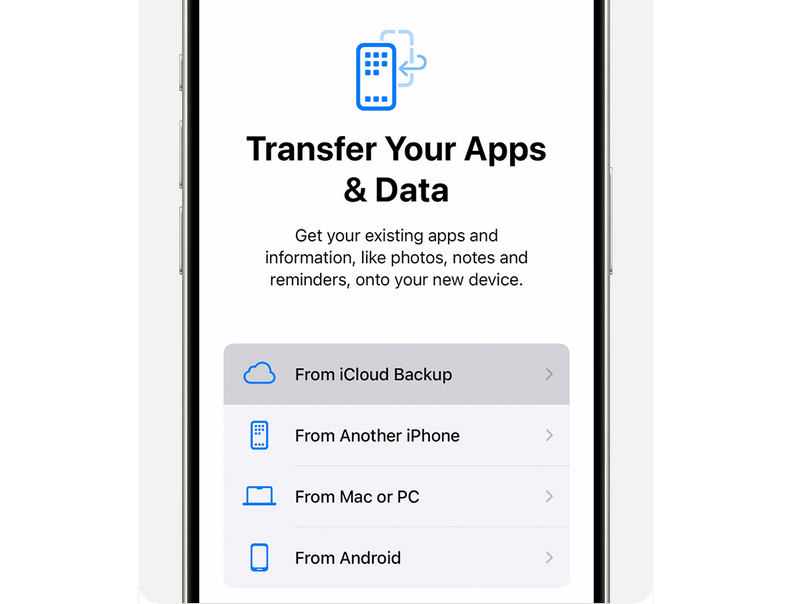
Molntjänst på Android:
Många Android-telefoner har molnbaserade säkerhetskopierings- och återställningstjänster som utvecklats av deras varumärke, vilket kan hjälpa dig att enkelt återställa raderade ljudfiler om du har säkerhetskopierat din enhet. Låt oss ta Samsung Cloud som ett exempel för att se hur man återställer raderade ljudfiler från en Android-telefon.
Steg 1. Öppna Inställningar appen på din Samsung-telefon. Dra sedan nedåt och välj Konto och backup.
Steg 2. Tryck på Återskapa data knappen. Sedan kan du se alla säkerhetskopior. Välj önskade ljudfiler och klicka på återställa knappen för att återställa raderade ljudfiler på Android.
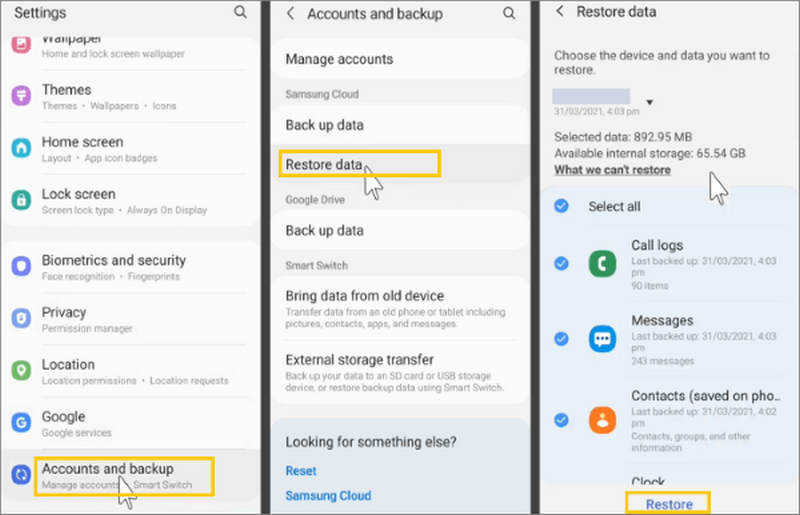
Metod 4: Återställ raderade ljudfiler utan säkerhetskopiering
Om du inte har någon iCloud- eller Android-säkerhetskopia och dina ljudfiler redan har tagits bort från papperskorgen, hur kan du återställa de permanent raderade ljudfilerna? Apeaksoft Data Recovery är din ultimata lösning. Den kan skanna din hårddisk på Windows och Mac eller externa lagringsenheter som iPhone, Android, SD-kort och externa hårddiskar (se till att de är anslutna till din dator) för att hämta all förlorad data, inklusive permanent raderade filer. Därför är det ganska enkelt för det här programmet att återställa raderade ljudfiler från Android, iOS, Windows och Mac.
Ultimat lösning för att återställa raderade ljudfiler
- Skanna din dator eller smartphone för att hämta förlorade ljudfiler.
- Stöd för att återställa permanent raderade ljudfiler från papperskorgen.
- Skanna din lagring och visa gradvis alla förlorade filer.
- Låter dig välja och återställa raderade ljudfiler under skanning.

Del 3: Hur man förhindrar förlust av ljudfiler i framtiden
När du har återställt dina raderade ljudfiler är det smart att vidta åtgärder för att förhindra att problemet uppstår igen.
Aktivera automatiska säkerhetskopior: Använd molnlagring (Google Drive, iCloud, OneDrive) eller Time Machine/Filhistorik för att säkerhetskopiera dina ljudfiler och andra filer. Du kan också manuellt kopiera dina data till andra lagringsenheter.
Ta bort lagringsutrymmet på ett säkert sätt: Mata alltid ut SD-kort och USB-minnen ordentligt innan du kopplar ur dem.
Undvik överskrivning: Sluta använda enheten omedelbart efter raderingen för att förbättra chanserna till återställning. Annars kommer de raderade ljudfilerna att skrivas över.
Använd pålitliga lagringsmedia: Använd SD-kort och externa hårddiskar av märken för att lagra dina filer. Vissa mycket billiga lagringsmedier har dålig kvalitet och prestanda.
Slutsats
Det är ofta möjligt att återställa raderade ljudfiler med rätt tillvägagångssätt. Börja med de enklaste lösningarna – Papperskorgen, Nyligen borttagna mappar eller säkerhetskopior om du har det. När alla metoder inte kan hjälpa bör du använda Apeaksoft Data Recovery. Det kan återställa alla typer av data på Windows, Mac, Android, iOS och andra enheter som kameror. Du behöver inte känna dig utmattad när dina viktiga data går förlorade.
Relaterade artiklar
Även om det är svårt att återställa överskrivna filer på PC eller Mac, kan du prova vår guide och följa stegen för att återställa dina data.
Du kan lära dig fem effektiva metoder för att återställa PST Outlook-filer på Windows och Mac, oavsett om du har en säkerhetskopia eller inte.
Den här handledningen beskriver hur du återställer osparade filer från Sublime Text på din Windows-, Mac- eller Linux-dator eller bärbara dator.
Om dina PDF-filer skadas eller raderas av misstag kan du hitta några pålitliga metoder för att enkelt återställa PDF-filer på din dator.

